|
LOVE BRIDGE

Ringrazio Titoune per avermi invitato a tradurre i suoi tutorial.

qui puoi trovare qualche risposta ai tuoi dubbi.
Se l'argomento che ti interessa non č presente, ti prego di segnalarmelo.
Per tradurre questo tutorial ho usato PSP X.
Questo tutorial č una creazione di ŠTitoune e non puō essere copiato su altri siti nč essere offerto per il download.
Lo stesso vale per la mia traduzione.
Il materiale viene da vari gruppi di condivisione. Il copyright appartiene ai rispettivi autori.
Grazie ai creatori dei tubes che mettono a disposizione il loro lavoro in vari gruppi di condivisione.
Occorrente:
Materiale qui
Rispetta il lavoro degli autori, non cambiare il nome del file e non cancellare il watermark.
Filtri
Mura's Meister - Cloud qui
Graphics Plus - Cross Shadow qui
Filter Factory Gallery M - Loom qui
Tramages - Tow the line qui
Filters Unlimited 2.0 qui
Alien Skin Xenofex 2.0 - Constellation qui
Eye Candy 4000 - Water Drops qui
I filtri Factory Gallery per essere usati devono prima essere convertiti. Come fare vedi qui
Si usano importandoli in Filters Unlimited (come fare vedi qui) ma possono funzionare anche da soli
Ti servirā anche Animation Shop qui

Metti la maschera nella cartella Maschere.
Copia il preset "titoune_love_bridge" nella cartella del filtro: Eye Candy 4000>Eye candy 4000 Settings>Water Drops.
1. Imposta il colore di primo piano con #f98f22,
e il colore di sfondo con #cc0000.
2. Apri una nuova immagine trasparente 750 x 600 pixels.
3. Effetti>Plugins>Mura's Meister - Cloud:
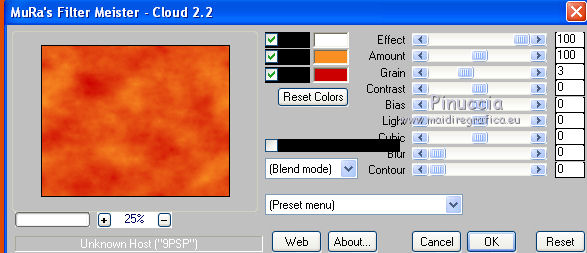
ricorda che questo filtro lavora con i lavori impostati nella paletta dei materiali, ma tiene in memoria il primo settaggio dall'apertura del programma.
Quindi se hai giā usato il filtro, per essere sicuro di avere impostati i colori corretti premi il tasto Reset.
Premere successivamente il tasto Reset serve per cambiare casualmente (ragione per la quale il tuo risultato non potrā essere uguale al mio esempio, l'aspetto delle nuvole.
4. Livelli>Nuovo livello raster.
Riempi  con il colore di sfondo #cc0000 (tasto destro del mouse). con il colore di sfondo #cc0000 (tasto destro del mouse).
5. Livelli>Carica/Salva maschera>Carica maschera da disco.
Cerca e carica la maschera maske176_sigrid, inverti trasparenza non selezionato.
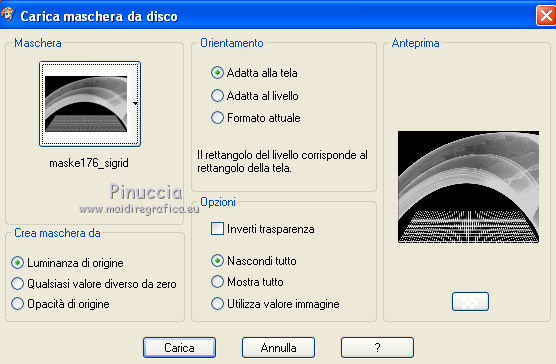
Livelli>Unisci>Unisci gruppo.
6. Effetti>Effetti 3D>Sfalsa ombra, con il colore #510304.

Ripeti l'Effetto Sfalsa ombra, cambiando verticale e orizzontale con -4.
Livelli>Duplica.
Cambia la modalitā di miscelatura di questo livello in Luce netta.
per il mio esempio, ho preferito la modalitā in Luce diffusa; nell'esempio in fondo al tutorial il risultato con la modalitā in Luce netta
7. Apri il tube anna.br_bay-bridge.1066 e vai a Modifica>Copia.
Torna al tuo lavoro e vai a Modifica>Incolla come nuovo livello.
8. Effetti>Effetti di immagine>Scostamento.
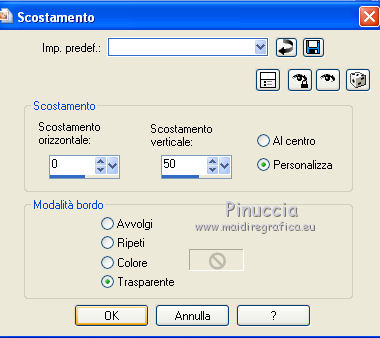
Livelli>Duplica.
Nella paletta dei livelli porta questo livello tra i due livelli della maschera.
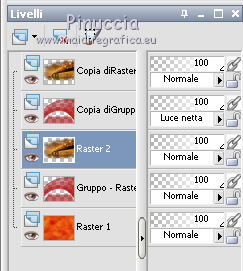
9. Attiva il livello della copia e rinomina questo livello "animazione 1".
Rimani posizionato su questo livello.
10. Apri il tube Lovevectorpassionpsp100211 e vai a Modifica>Copia.
Torna al tuo lavoro e vai a Modifica>Incolla come nuovo livello.
11. Immagine>Ridimensiona, all'85%, tutti i livelli non selezionato.
Regola>Messa a fuoco>Metti a fuoco.
12. Effetti>Effetti di immagine>Scostamento.
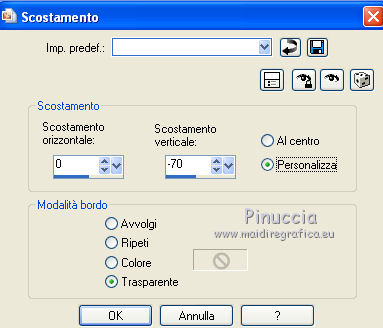
13. Effetti>Effetti 3D>Sfalsa ombra, con i settaggi precedenti.
Rinomina questo livello "animazione 2".
14. Apri il tube tubeclaudiaviza_mujer1257 e vai a Modifica>Copia.
Torna al tuo lavoro e vai a Modifica>Incolla come nuovo livello.
Immagine>Rifletti.
15. immagine>Ridimensiona, al 65%, tutti i livelli non selezionato.
Regola>Messa a fuoco>Metti a fuoco.
Posiziona  il tube come preferisci. il tube come preferisci.
16. Effetti>Effetti 3D>Sfalsa ombra, con i settaggi precedenti.
Livelli>Duplica, e cambia la modalitā di miscelatura di questo livello in Luce diffusa.
17. Rimani posizionato sul livello superiore.
Livelli>Nuovo livello raster.
Riempi  con il colore nero. con il colore nero.
18. Selezione>Seleziona tutto.
Selezione>Modifica>Contrai - 2 pixels.
Premi sulla tastiera il tasto CANC.
Selezione>Deseleziona.
19. Attiva il livello inferiore.
Selezione>Seleziona tutto.
Immagine>Ritaglia la selezione.
Immagine>Dimensione tela - 800 x 650 pixels.
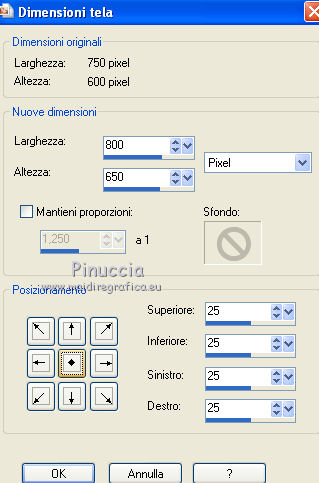
20. Livelli>Nuovo livello raster.
Livelli>Disponi>Porta sotto.
Riempi  con il colore di sfondo. con il colore di sfondo.
21. Effetti>Plugins>Graphics Plus - Cross Shadow, con i settaggi standard.

22. Effetti>Plugins>Filters Unlimited - Filter Factory Gallery M - Loom, con i settaggi standard.
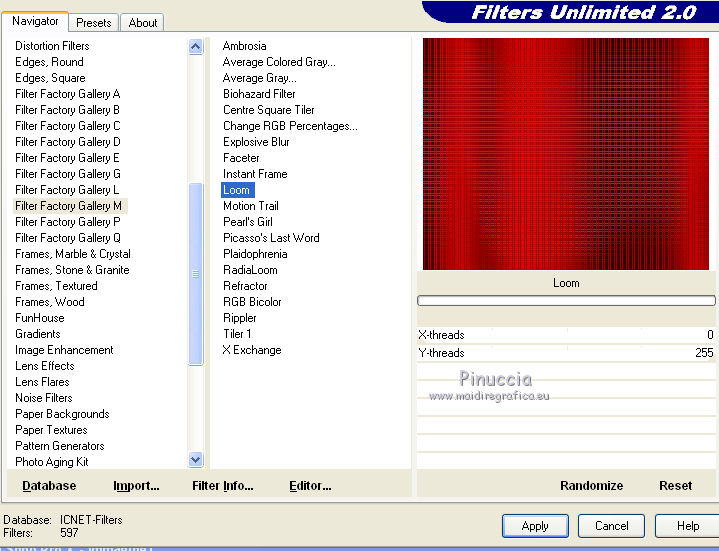
23. Effetti>Plugins>Tramages - Tow the Line, con i settaggi standard.
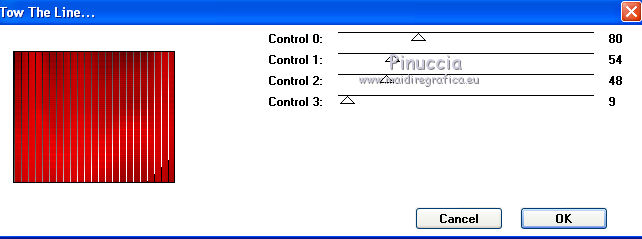
24. Selezione>Seleziona tutto.
Selezione>Modifica>Contrai - 25 pixels.
Selezione>Inverti.
25. Effetti>Effetti 3D>Smusso a incasso.
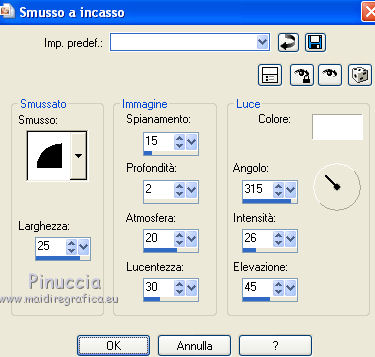
Selezione>Deseleziona.
26. Livelli>Nuovo livello raster.
Livelli>Disponi>Porta in alto.
27. Riempi  con il colore nero. con il colore nero.
28. Selezione>Seleziona tutto.
Selezione>Modifica>Contrai - 2 pixels.
Premi sulla tastiera il tasto CANC.
Selezione>Deseleziona.
29. Apri il tube Tender_Sweet e vai a Modifica>Copia.
Torna al tuo lavoro e vai a Modifica>Incolla come nuovo livello.
30. Effetti>Effetti di immagine>Scostamento.
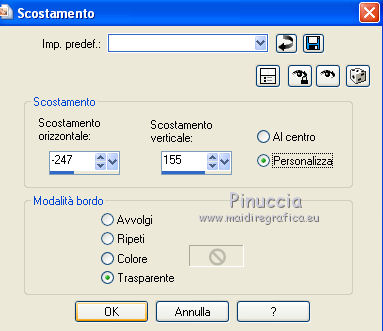
31. Effetti>Effetti 3D>Sfalsa ombra, con il colore #510304.

Ripeti l'Effetto Sfalsa ombra, cambiando verticale e orizzontale con -1.
Firma il tuo lavoro.
32. Animazione.
Attiva il livello "animazione 1".
Effetti>Plugins>Alien Skin Xenofex 2.0 - Constellation.
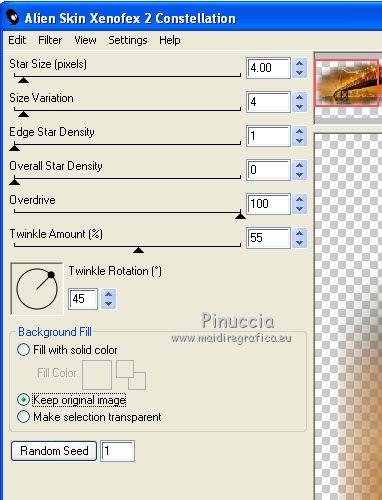
33. Attiva il livello "animazione 2".
Effetti>Plugins>Eye Candy 4000 - Water Drops.
seleziona il preset "titoune_love_bridge" e ok.
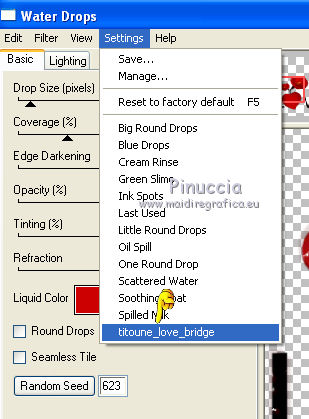 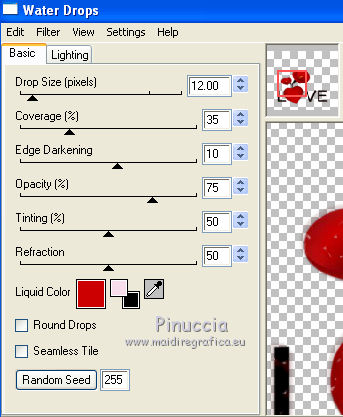
Modifica>Copia Unione.
Apri Animation Shop e vai a Modifica>Incolla>Incolla come nuova animazione.
34. Torna in PSP.
Modifica>Annulla azione Water Drops.
Modifica>Annulla azione Selezione livello.
Modifica>Annulla azione Constellation.
E sei nuovamente sul livello "animazione 1".
Effetti>Plugins>Alien Skin Xenofex 2.0 - Constellation, con gli stessi settaggi, ma clicca su Random Seed.
Attiva il livello "animazione 2".
Effetti>Plugins>Eye Candy 4000 - Water Drops, clicca su Random Seed e ok.
Modifica>Copia Unione.
Torna in Animation Shop e vai a Modifica>Incolla>Incolla dopo il fotogramma corrente.
35. Di nuovo in PSP.
Modifica>Annulla azione Water Drops.
Modifica>Annulla azione Selezione livello.
Modifica>Annulla azione Constellation.
E sei nuovamente sul livello "animazione 1".
Effetti>Plugins>Alien Skin Xenofex 2.0 - Constellation, con gli stessi settaggi, ma clicca su Random Seed.
Attiva il livello "animazione 2".
Effetti>Plugins>Eye Candy 4000 - Water Drops, clicca su Random Seed e ok.
Modifica>Copia Unione.
In Animation Shop: Modifica>Incolla>Incolla dopo il fotogramma corrente.
36. Modifica>Seleziona tutto.
Animazione>Proprietā fotogramma, e imposta la velocitā a 40.

Controlla il risultato cliccando su Visualizza  e salva in formato gif. e salva in formato gif.
Variante con la modalitā di miscelatura al punto 6 in Luce netta.


Se hai problemi o dubbi, o trovi un link non funzionante,
o anche soltanto per un saluto, scrivimi.
18 Febbraio 2011
|




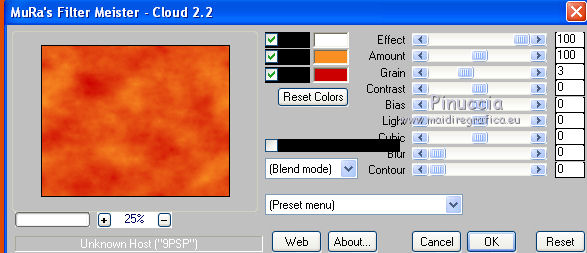
 con il colore di sfondo #cc0000 (tasto destro del mouse).
con il colore di sfondo #cc0000 (tasto destro del mouse).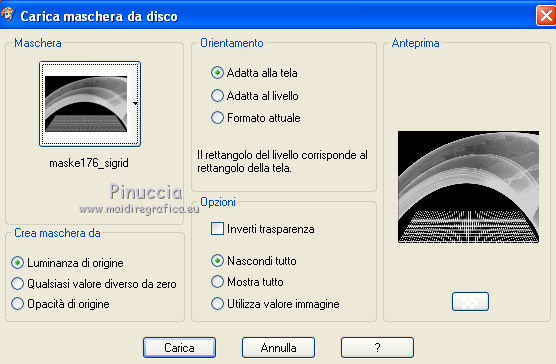

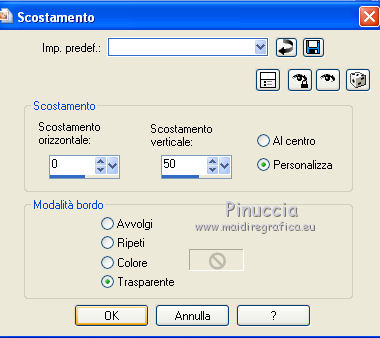
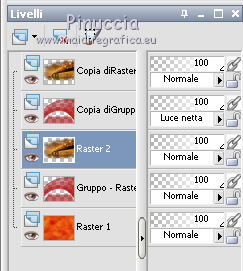
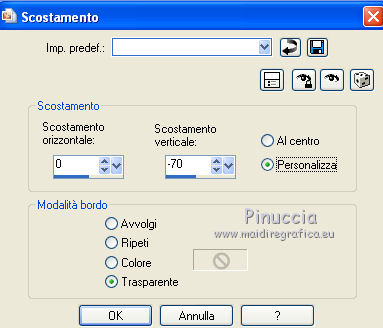
 il tube come preferisci.
il tube come preferisci.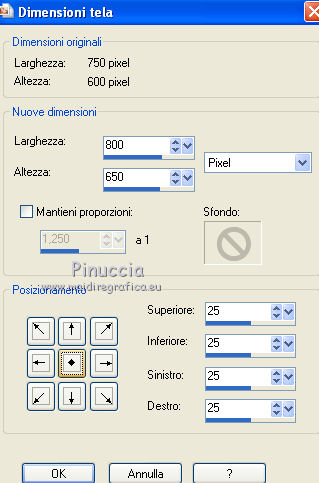

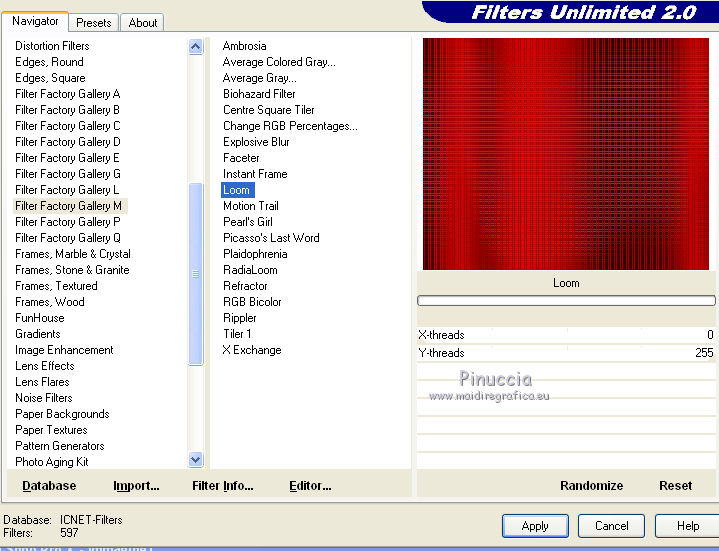
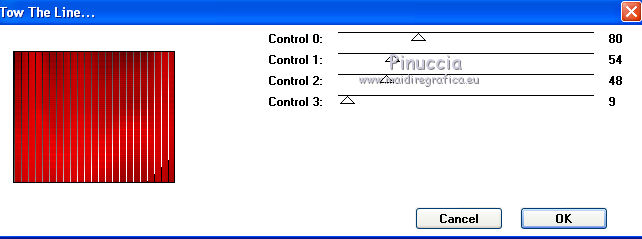
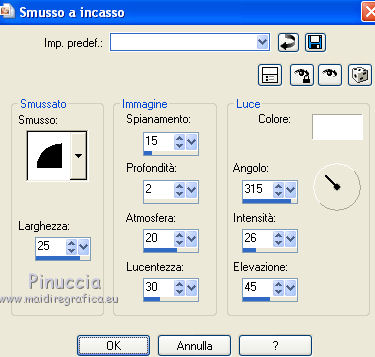
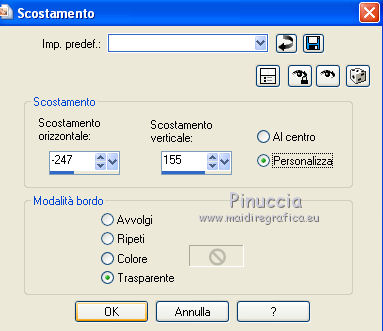

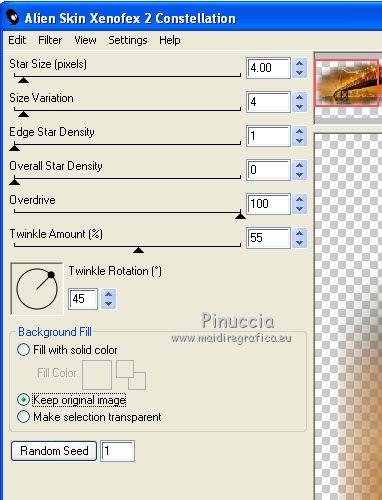
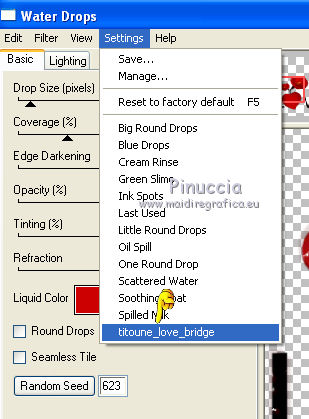
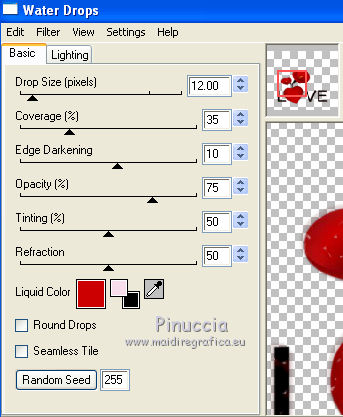

 e salva in formato gif.
e salva in formato gif.


